Tutorial de instalación
Si no encuentras tu dispositivo, no te preocupes. Soportamos todos los dispositivos y todas las apps. Te proporcionaremos asistencia. Sólo tiene que ponerse en contacto con nosotros
Parte 1: Obtener Downloader en FireStick/FireTV
Atención: Tivimate IPTV Player es una aplicación de pago, cuesta aproximadamente 15 $ al año y unos 45 $ de por vida. La aplicación en sí no contiene canales de TV, películas o series. Primero debes adquirir uno de nuestros planes. La aplicación debe pagarse con un teléfono Android o a través de un emulador Android en PC.
1. Abre la pantalla de inicio de FireStick.
2. Ve al menú de búsqueda.
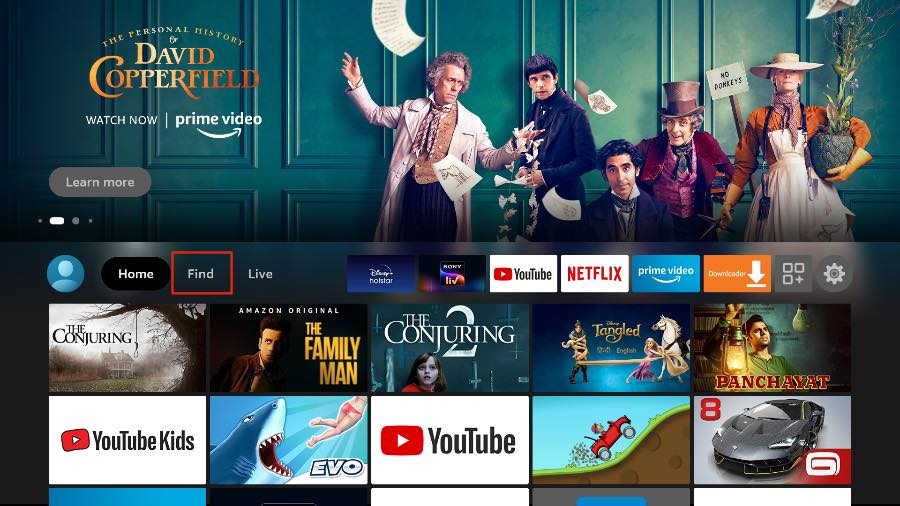
3. Selecciona Buscar en la parte superior.
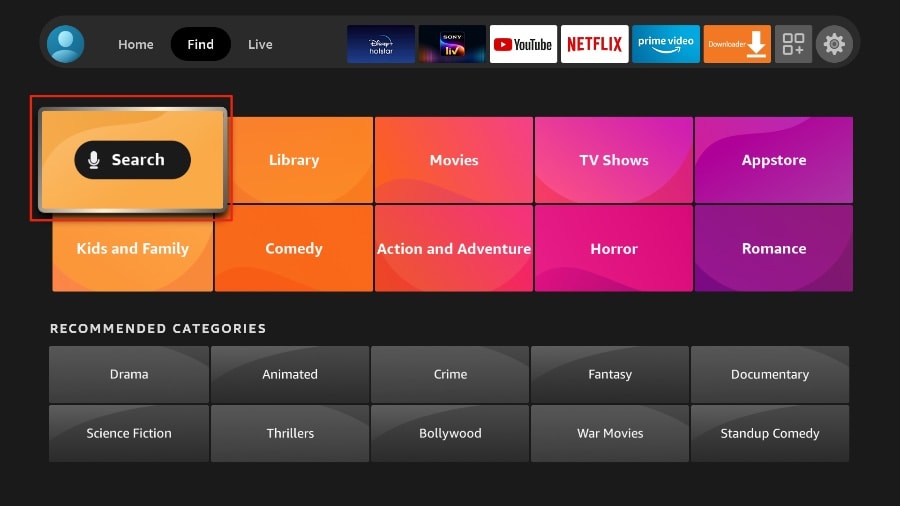
4. Se abrirá un teclado virtual en tu FireStick.
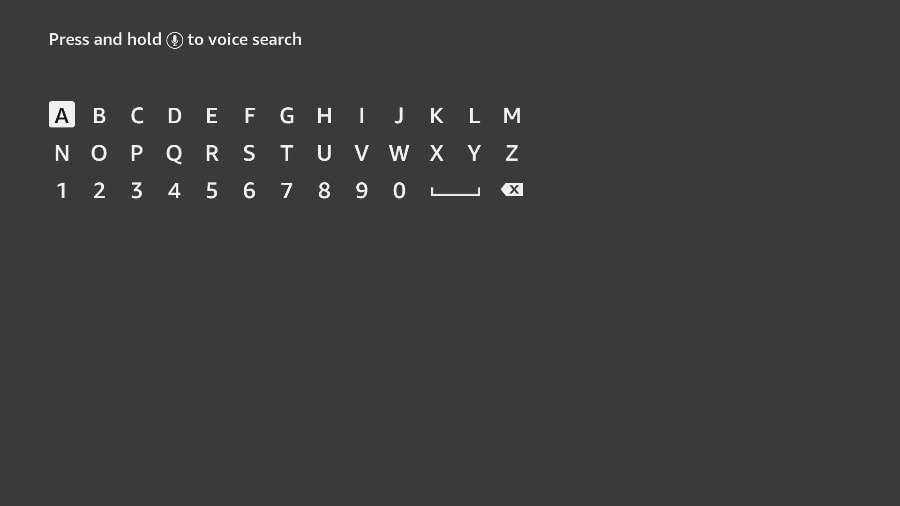
5. Comienza a escribir Downloader. Selecciona Downloader cuando aparezca en las sugerencias.
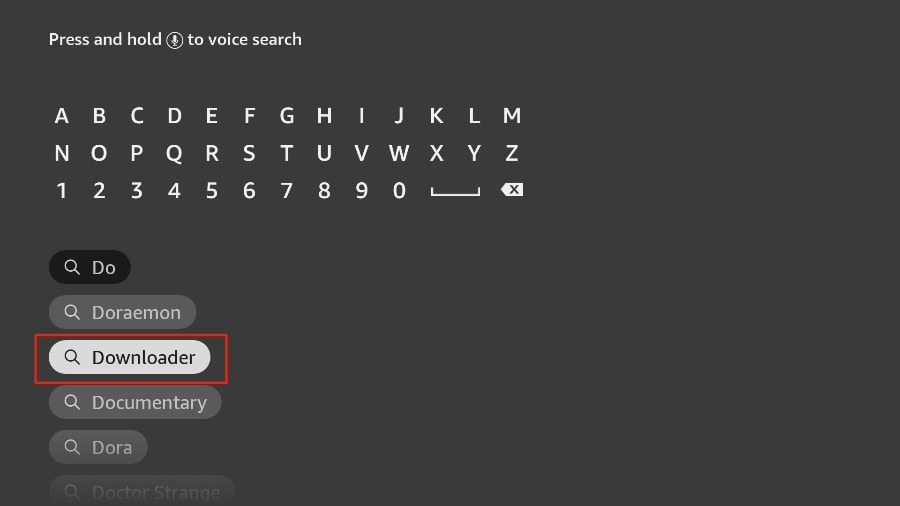
6. Selecciona la aplicación Downloader, que reconocerás por su fondo naranja. Luego selecciona el botón Obtener o Descargar.
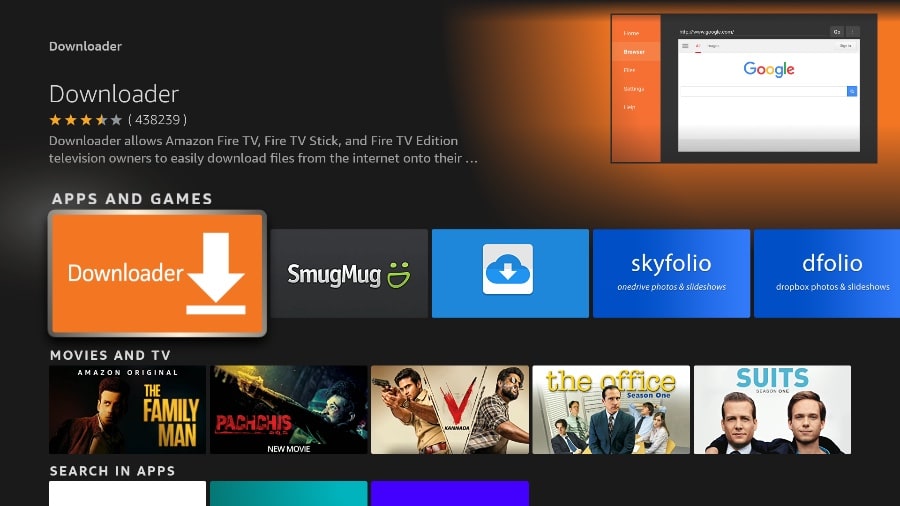
La instalación de la aplicación Downloader en tu FireStick tomará un minuto. Antes de abrir la aplicación Downloader para instalar el APK de TiviMate, debes realizar algunos cambios en el menú de configuración de FireStick. De lo contrario, recibirás errores durante la instalación.
Parte 2: Modificar los ajustes de FireStick
1. Presiona el botón de inicio en el control remoto de FireStick.
2. Ve al engranaje de configuración en la parte derecha.
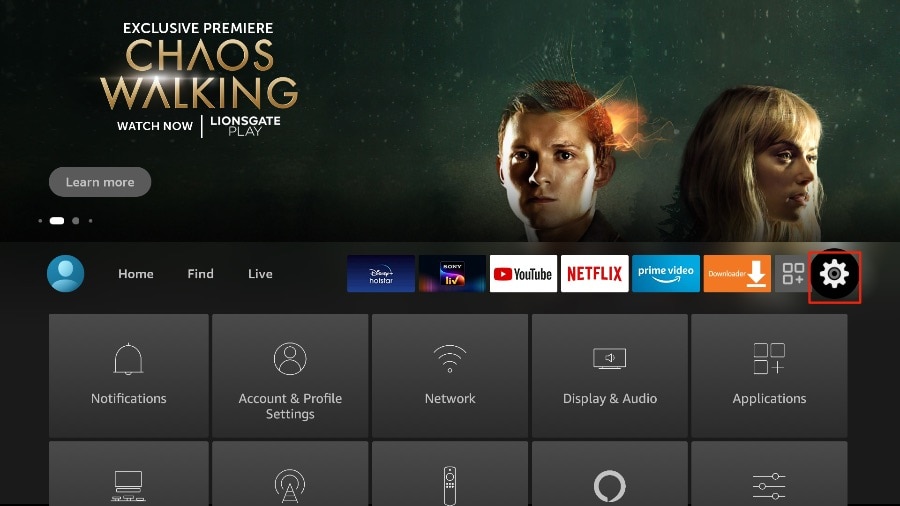
3. Desplázate hacia abajo y selecciona My Fire TV.

4. Selecciona Opciones de desarrollador.
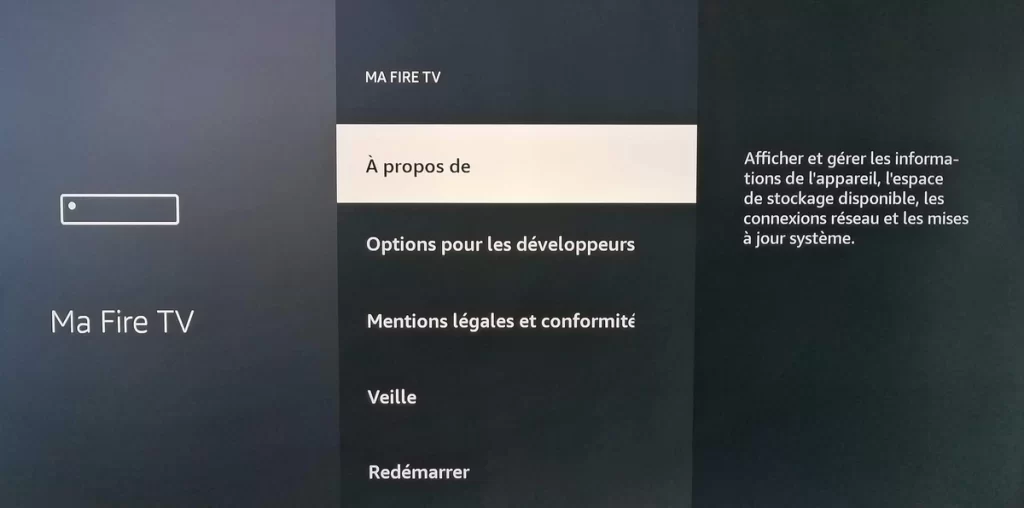
5. Encuentra Aplicaciones de fuentes desconocidas y actívalo.
Ahora puedes cargar cualquier archivo APK en el FireStick sin problemas. Sigue los pasos a continuación para instalar el APK de TiviMate en el FireStick usando Downloader.
Parte 3: Usar Downloader para instalar TiviMate en FireStick
1. Ve al menú de Aplicaciones desde la pantalla de inicio de FireStick.
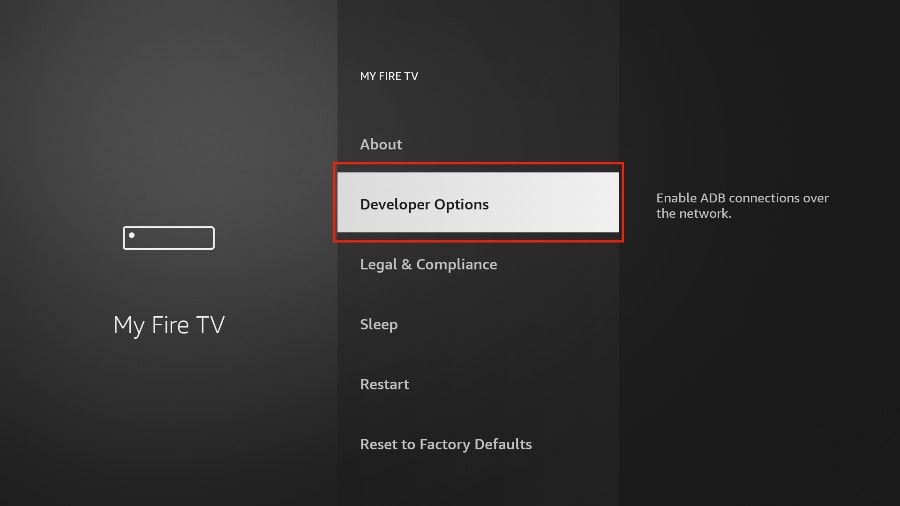
2. Abre la aplicación Downloader y selecciona "Entrar una URL".
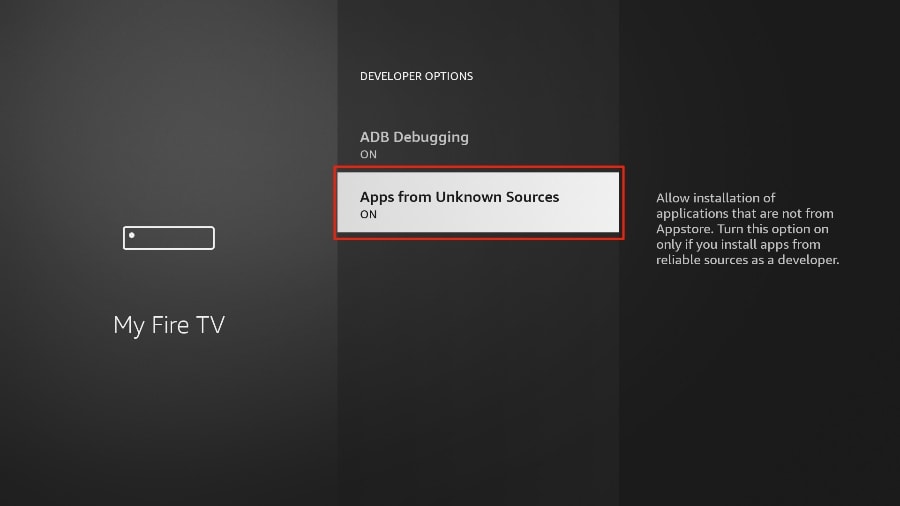
3. Escribe el código: 366972 y presiona Ir.
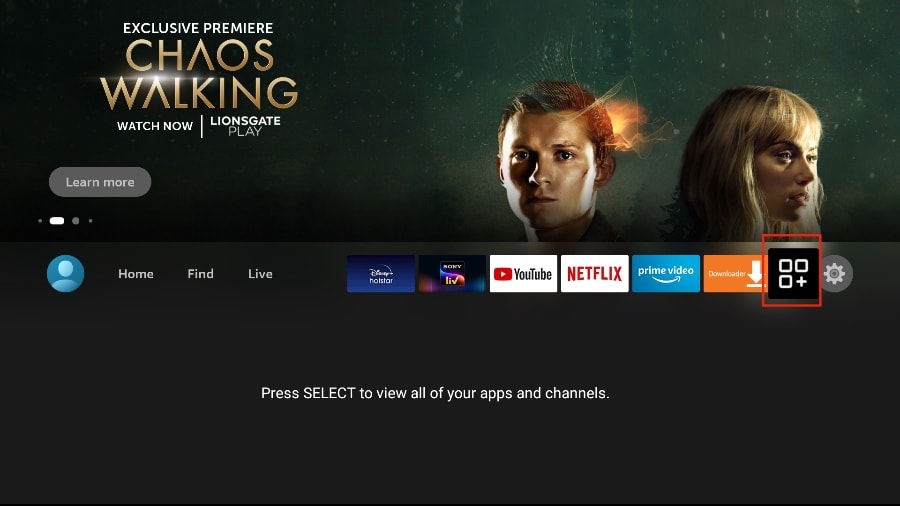
4. Downloader instalará el último APK de TiviMate en tu FireStick (11 MB).
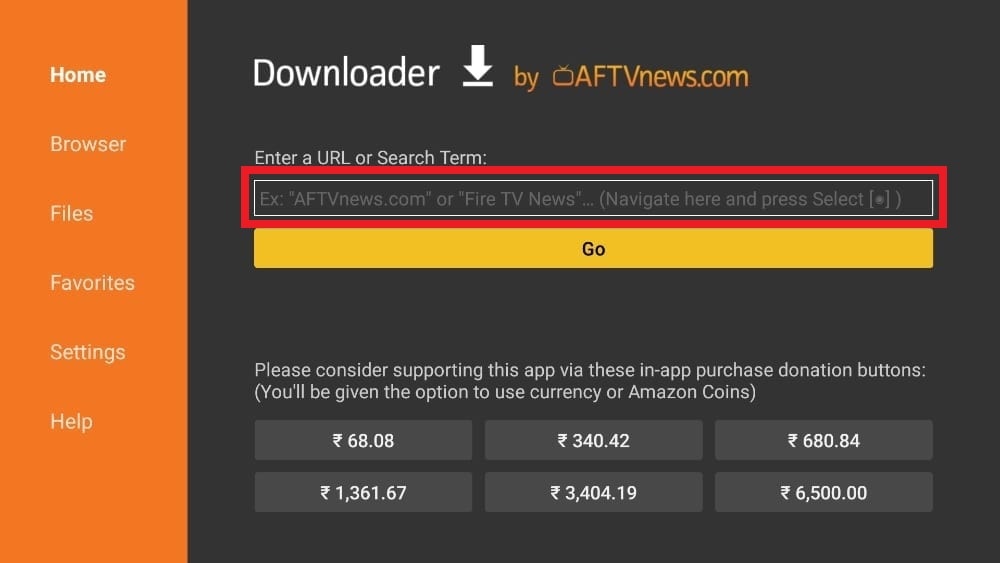
5. Haz clic en Instalar cuando te lo pida.
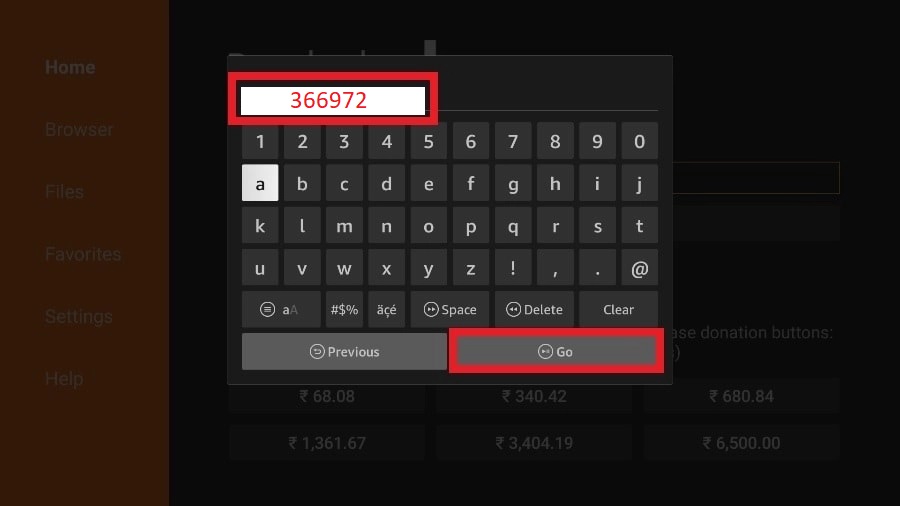
6. Después de la instalación, elimina el APK de tu dispositivo.
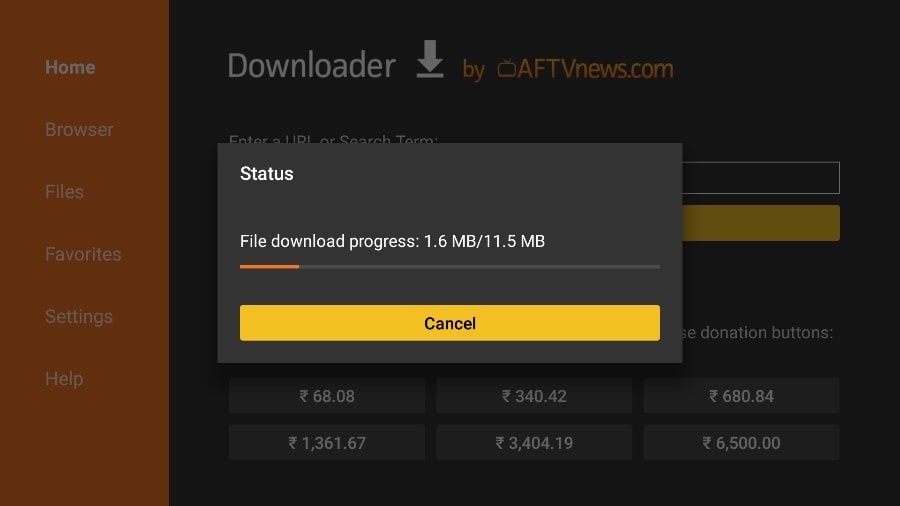
Desplázate hasta TiviMate IPTV Player pero no lo selecciones. En lugar de seleccionarlo, presiona el botón de opciones en el control remoto de FireStick.
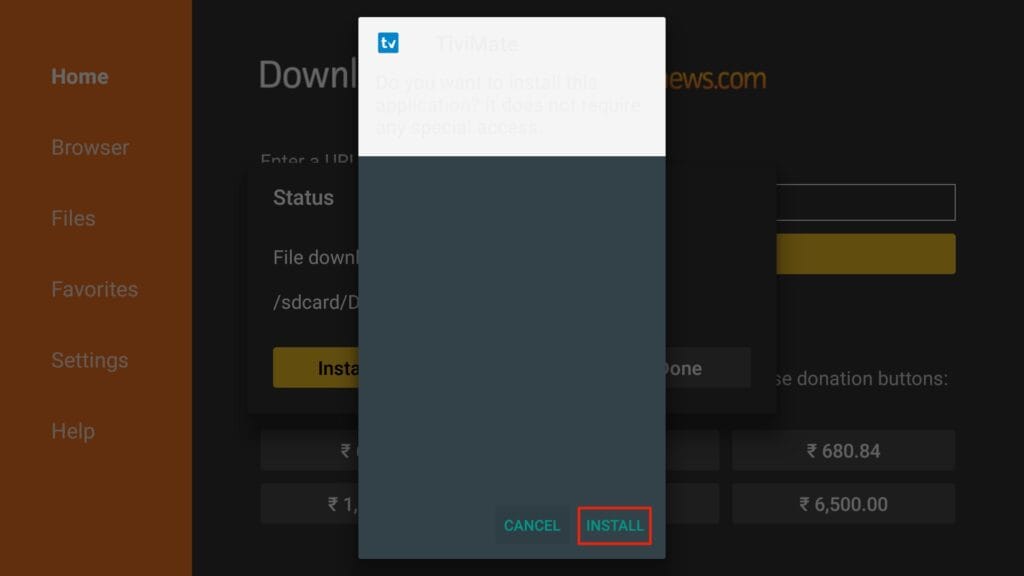
4. Encontrarás la opción Mover en el lado derecho. Selecciónala.
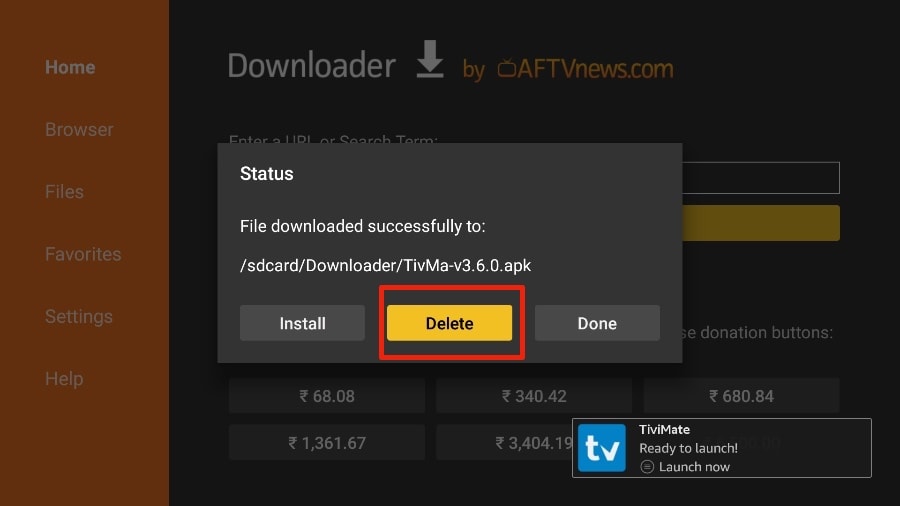
Mueve TiviMate a la fila superior y presiona el botón de selección en tu control remoto para confirmar la nueva ubicación.
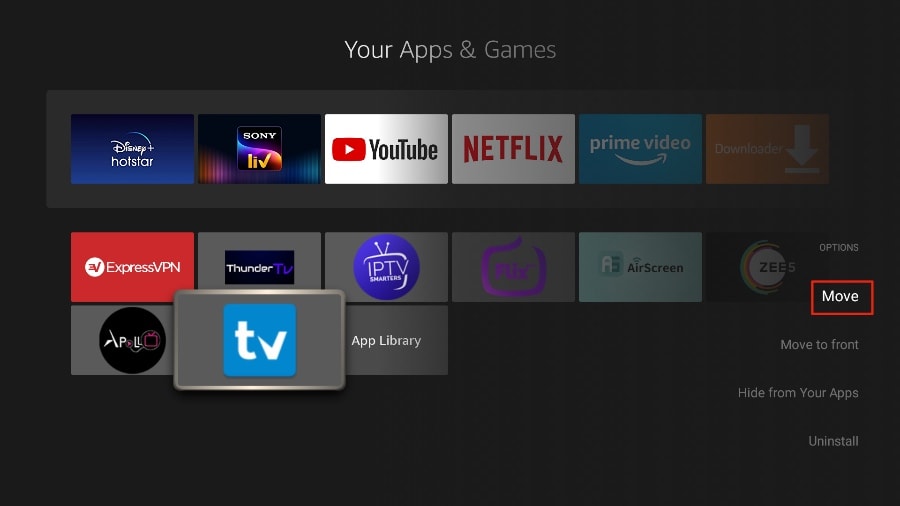
Presentación del reproductor IPTV TiviMate
TiviMate ofrece servicios gratuitos y premium. Puedes probar la versión gratuita, luego actualizar a la versión premium para obtener más funcionalidades. La pregunta es, ¿vale la pena actualizar? Antes de responder a eso, veamos todas las funcionalidades que puedes obtener con TiviMate Premium.
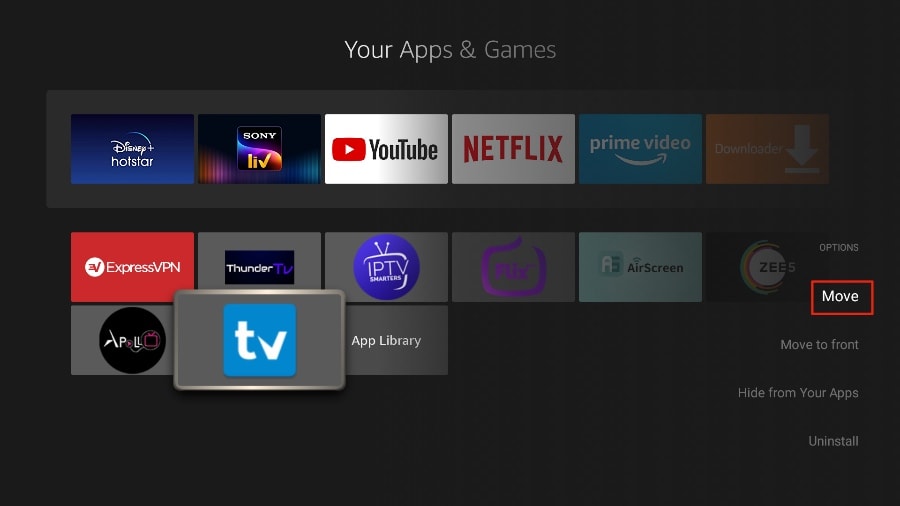
Primeros pasos con el reproductor IPTV TiviMate
TiviMate está listo para usarse en tu FireStick. Como mencioné anteriormente, necesitas tener una suscripción activa de IPTV. TiviMate por sí solo no ofrece contenido.
1. Mantén presionado el botón de inicio en el control remoto de tu FireStick.
2. Selecciona Aplicaciones en la pantalla siguiente.
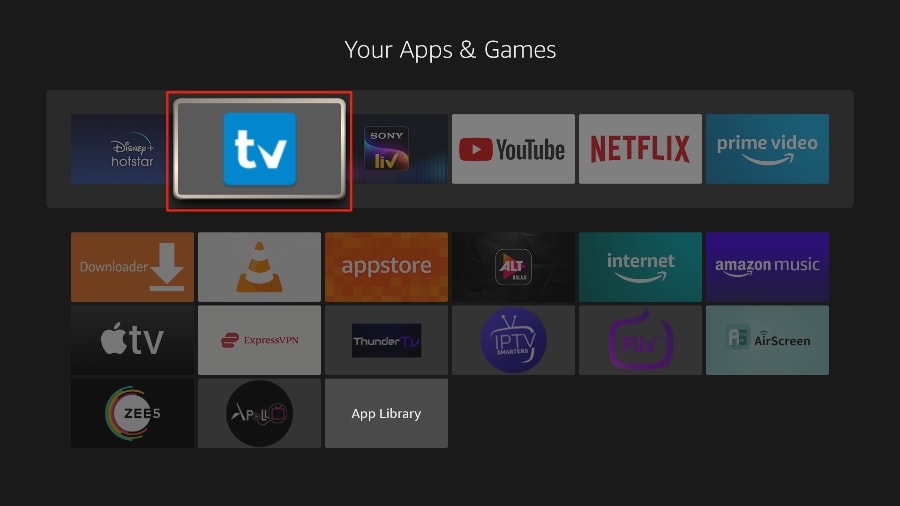
3. Abre la aplicación TiviMate.
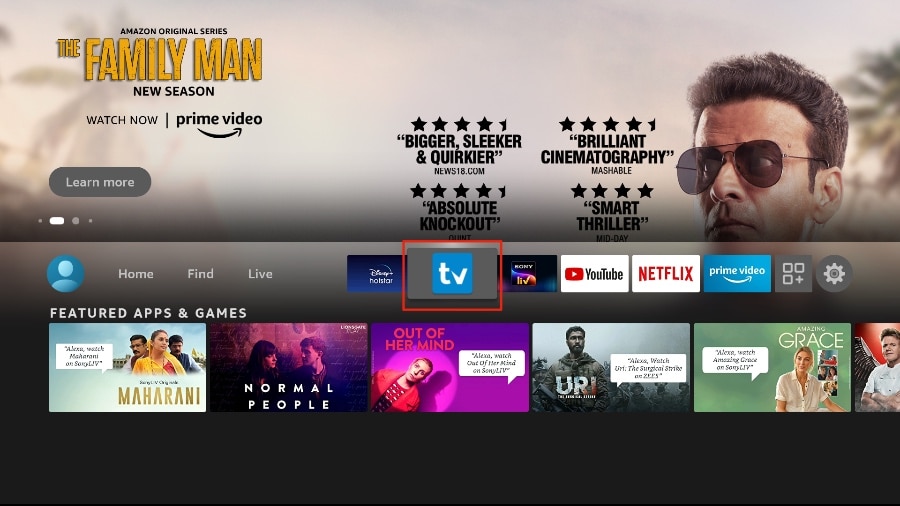
4. Selecciona Añadir lista de reproducción.
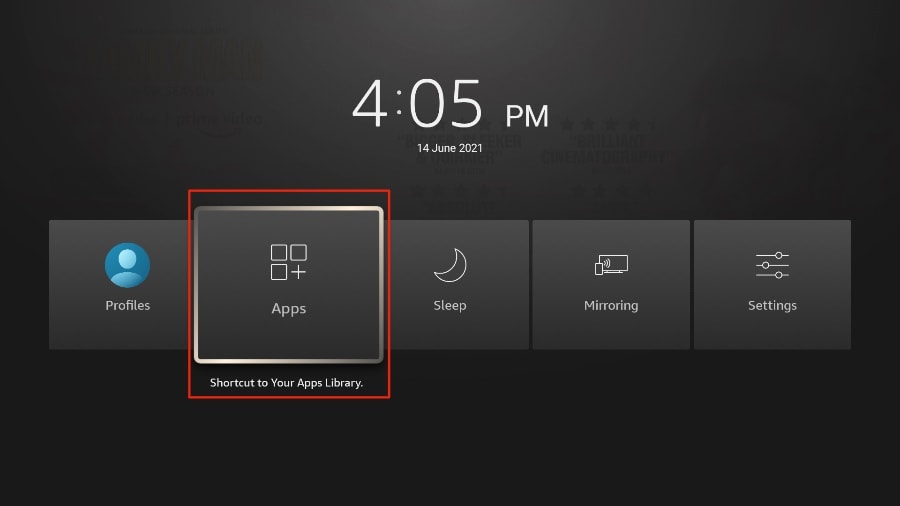
5. TiviMate te pedirá que añadas una lista de reproducción usando un enlace M3U, un código Xtream o el portal Stalker. Selecciona código Xtream.
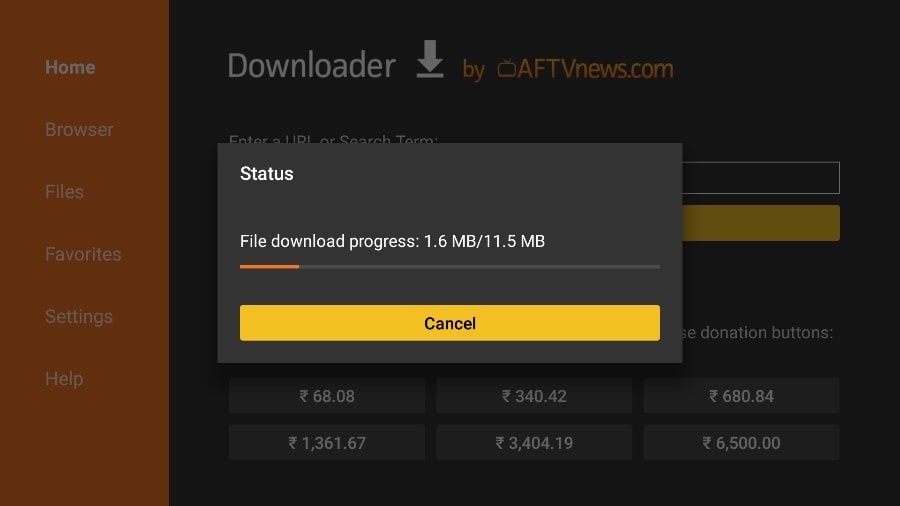
En este tutorial, utilizaremos el código Xtream para agregar un servicio IPTV en TiviMate.
Recibirás los siguientes detalles en tu correo de confirmación de pedido:
- URL del servidor
- Nombre de usuario
- Contraseña
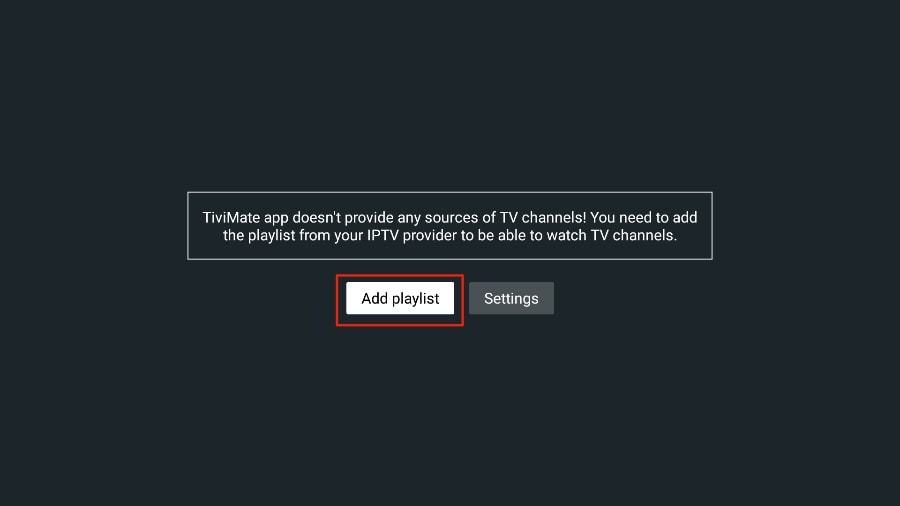
6. TiviMate cargará el servicio IPTV y mostrará una vista previa del número de canales y películas disponibles en tu plan.
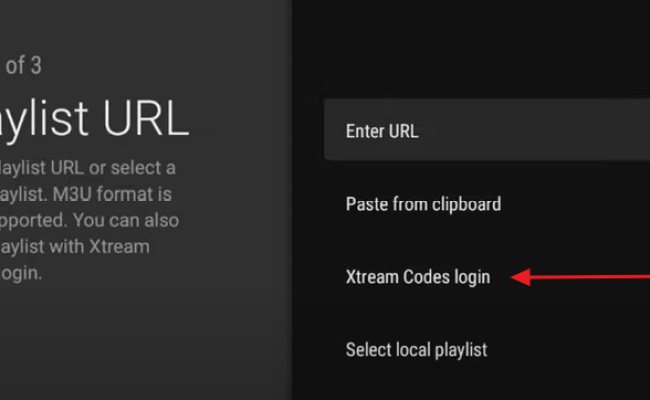
7. Añade un nombre a la lista de reproducción.
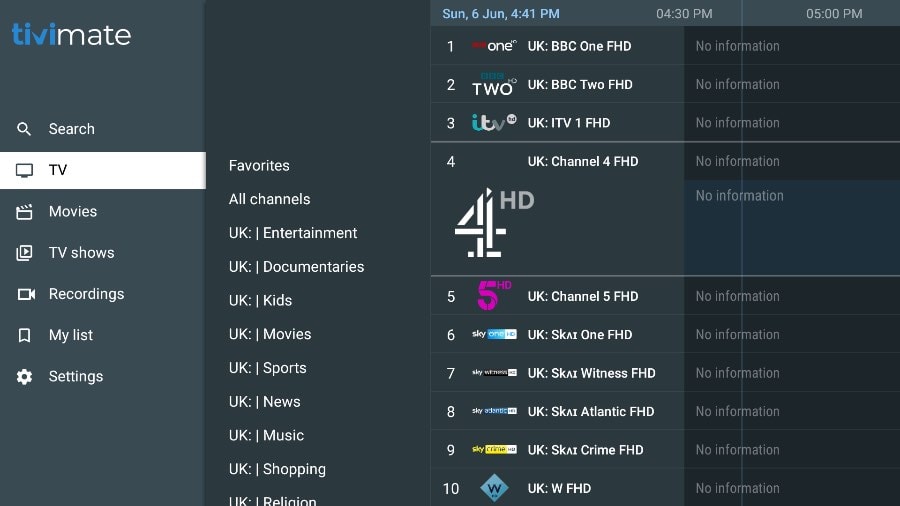
8. Una vez completado el procesamiento de la lista de reproducción, selecciona Hecho.
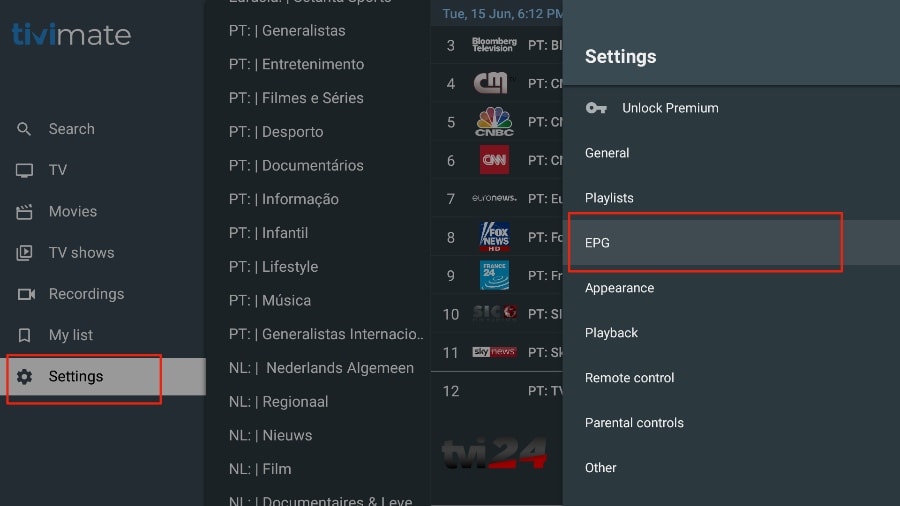
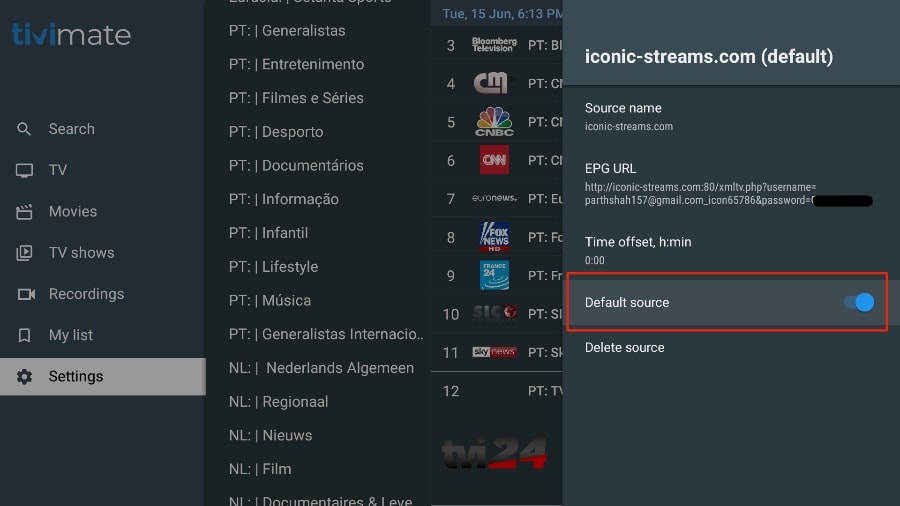
En un minuto, verás el contenido del servicio IPTV en TiviMate. La mayoría de los servicios IPTV vienen con una EPG dedicada (guía electrónica de programas), como se muestra a continuación.
Si no ves la EPG activada en TiviMate, considera activarla en los ajustes de la aplicación.
Desbloquear TiviMate Premium en FireStick
Como mencioné anteriormente, las principales funcionalidades de TiviMate están detrás de un muro de pago. Necesitas pagar para disfrutar del máximo potencial de TiviMate.
Cuando intentes acceder a una función premium sin cuenta premium, TiviMate te pedirá que actualices. Para comprar la versión premium, debes usar la aplicación TiviMate Companion desde Google Play Store.
1. Abre el Play Store en tu dispositivo Android.
2. Busca TiviMate Companion.
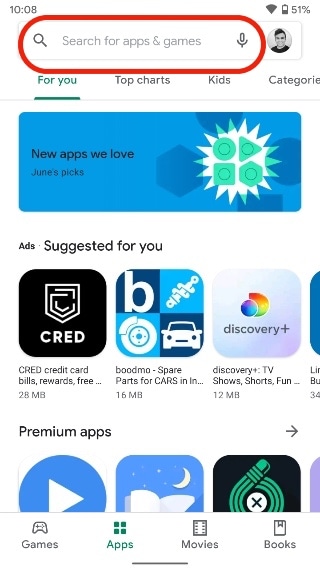
3. Descarga e instala TiviMate Companion.
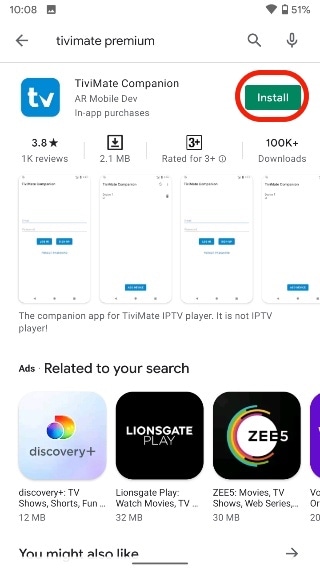
4. Crea una cuenta en TiviMate Companion.
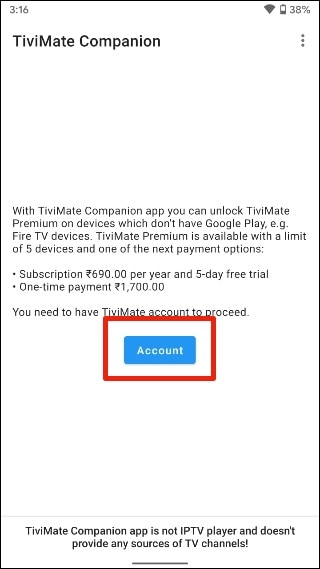
5. Compra la versión premium (aproximadamente 15 $ al año o 45 $ de por vida).
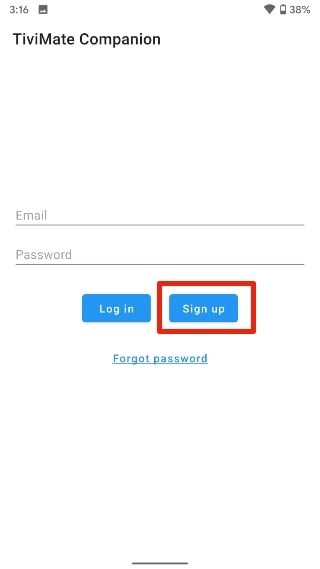
Activar TiviMate Premium en FireStick
Ahora que has comprado TiviMate Premium, es momento de activarlo en tu FireStick para una experiencia IPTV sin problemas.
1. Abre la aplicación TiviMate en tu FireStick.
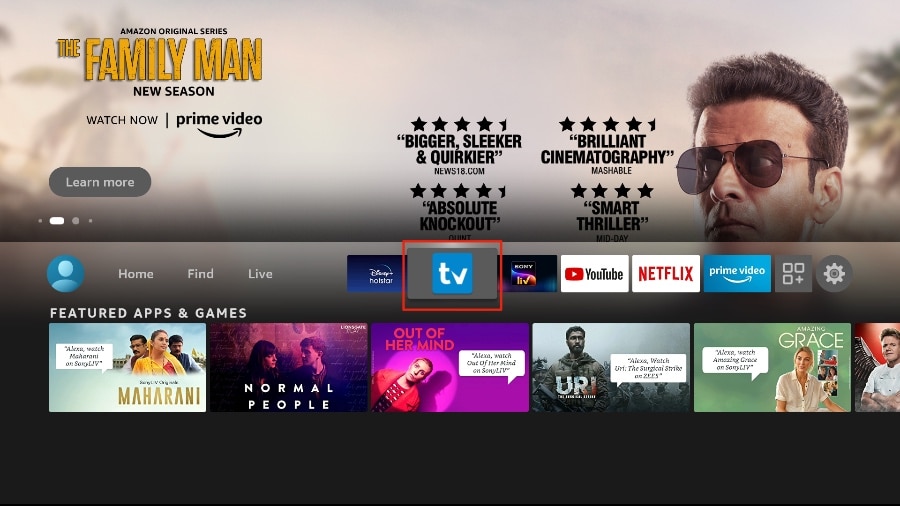
2. Cuando intentes usar una función premium, TiviMate te pedirá que la desbloquees con tu cuenta premium.
3. Añade tu email y contraseña de TiviMate y haz clic en Iniciar sesión.
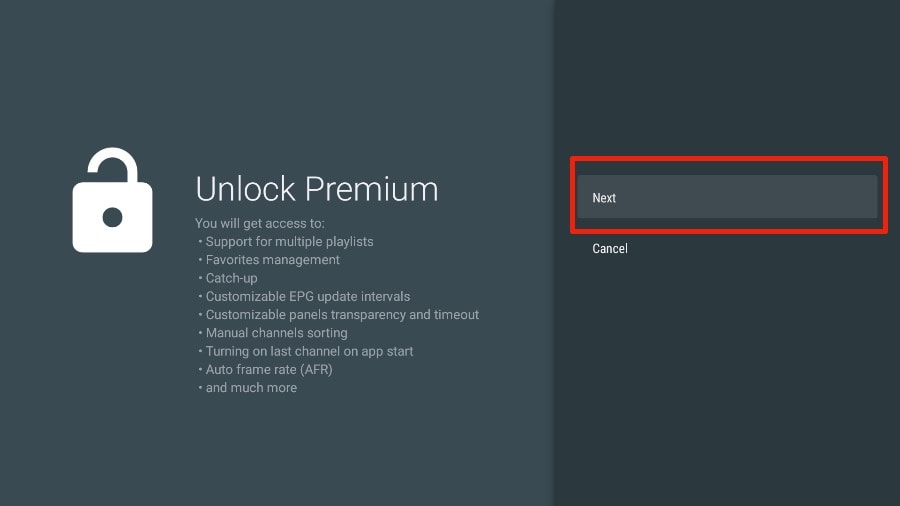
4. En la siguiente pantalla, se te pedirá que compres TiviMate Premium utilizando la aplicación Android TiviMate Companion. Ya lo hemos hecho. Haz clic en el botón Cuenta.
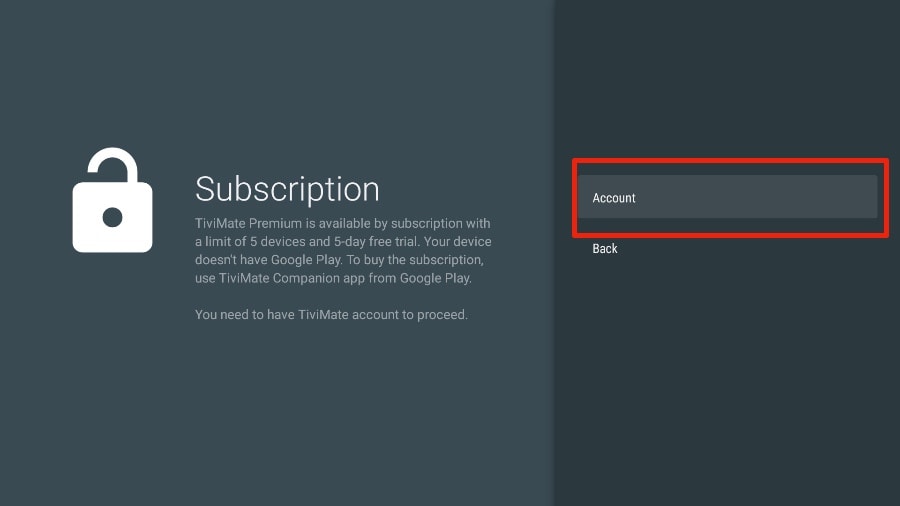
5. Agrega el correo electrónico y la contraseña de tu cuenta TiviMate y haz clic en Iniciar sesión.
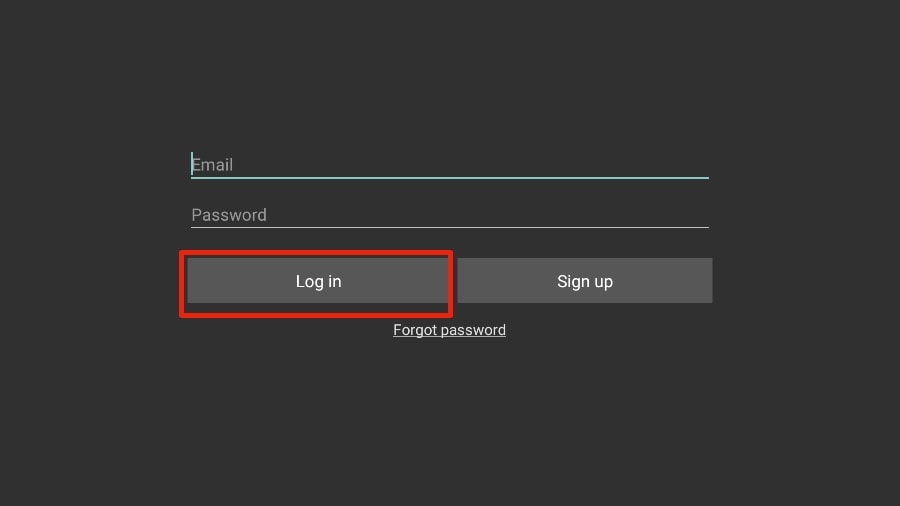
6. i no recuerdas tu contraseña, pulsa el botón Olvidé mi contraseña en la parte inferior. TiviMate te enviará un enlace de restablecimiento de contraseña a tu correo electrónico registrado. Restablece tu contraseña e intenta iniciar sesión utilizando las nuevas credenciales de tu cuenta.

Está hecho. Has activado con éxito TiviMate Premium en FireStick. Ahora puedes disfrutar de todas las funciones del reproductor IPTV TiviMate con tu paquete IPTV-Espagne.
Detalles y funcionalidades de TiviMate
La aplicación TiviMate es un reproductor IPTV. Como era de esperar, uno de los principales argumentos de venta de la aplicación es el reproductor de video integrado. El reproductor de video está lleno de funciones y complementa perfectamente el resto de la aplicación. Si estás suscrito a varios servicios IPTV , también puedes agregarlos en la aplicación TiviMate.
También puedes agregar varias cadenas a tus favoritos desde los servicios IPTV y verlas desde el menú Favoritos. Te recomiendo que uses las funciones Grupos y Favoritos para no tener que buscar entre miles de canales de televisión para encontrar el contenido que deseas.
Cómo agregar los canales IPTV en su Formuler Z11
Este tutorial es útil para todos los modelos de decodificadores Formuler equipados con MYTVonline3.
Nota: Tenga en cuenta que en la nueva generación de decodificadores Formuler como el Formuler Z11, la dirección MAC que debe proporcionar al proveedor de IPTV es la ID MAC del decodificador que comienza con 00:1E:B8:XX:XX:XX. En modelos anteriores como Formuler Z7 y Z8, debe reemplazar esta ID MAC con una dirección MAC que comience con 00:1A:79:XX:XX:XX.

Paso 1: La aplicación predeterminada para IPTV en el Formuler Z11 es «MYTV Online 3». Abra esta aplicación.
Paso 2: Vaya al Menú, luego a Content Manager y haga clic en «Source Manager».
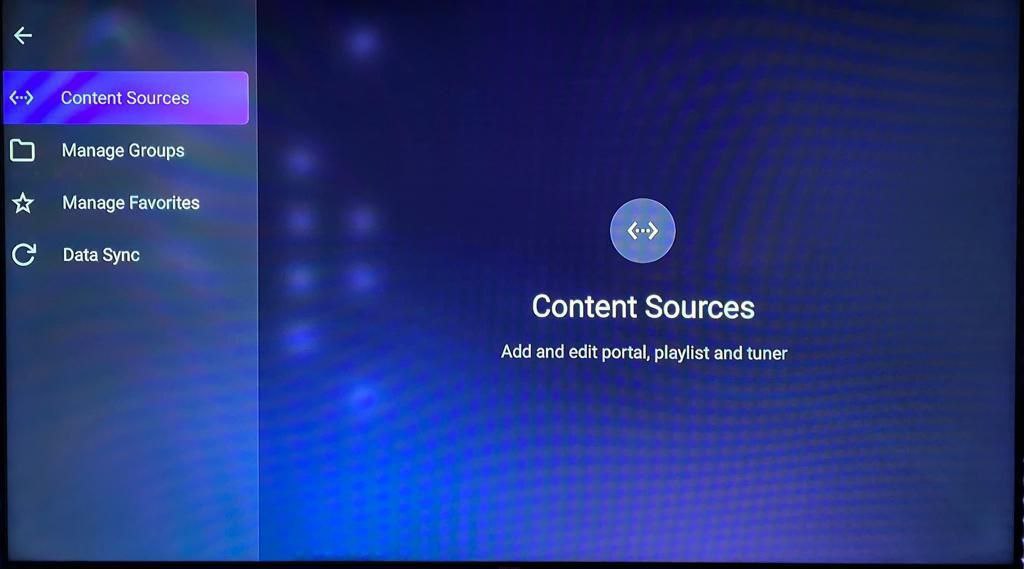
Paso 3: Si desea configurar su decodificador Formuler Z11 con un sistema de portal, haga clic en «+Agregar» y luego en «Agregar un portal».
Aquí verá un identificador de su decodificador. Haga clic en el ícono de ojo para ver la ID MAC completa. Debe enviar esta ID MAC a su proveedor de IPTV, quien agregará la MAC en el sistema y le proporcionará la URL del portal.
Luego, debe agregar la URL del portal aquí en esta página. Desactive la conexión requerida, y en el último paso, haga clic en «Conectar» para cargar los canales.
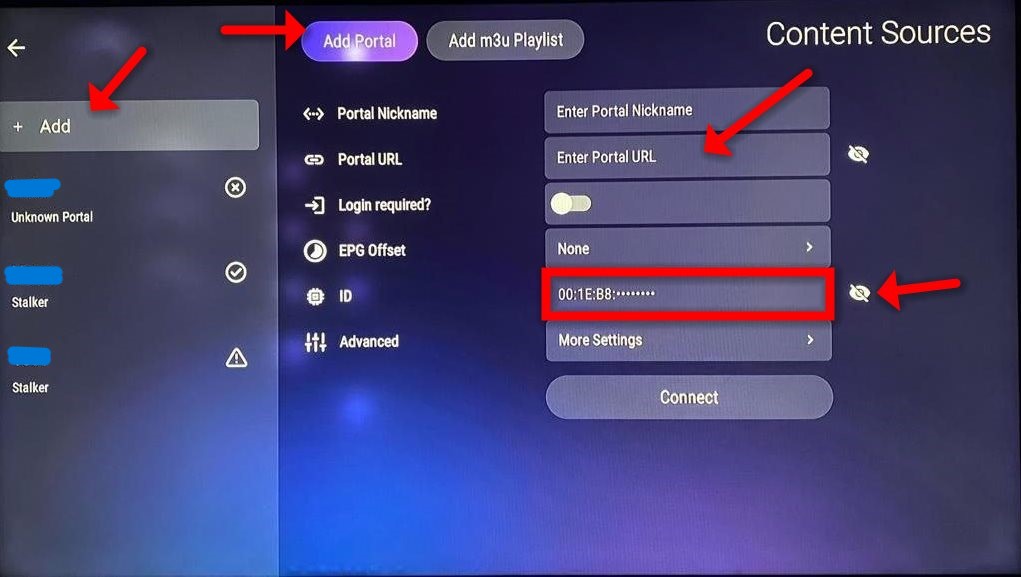
¡Haga clic en Conectar y disfrute!
Tutorial IBO Player TV Inteligente

IBO Player es el mejor reproductor de streaming de video que te ofrece una manera sencilla de ver televisión en línea desde tu proveedor de servicios de Internet o cualquier otra fuente web que puedas tener en tus dispositivos TVOS, iOS y MacOS.
IBO Player ofrecerá a sus nuevos miembros una prueba gratuita de 7 días, luego costará 8€.
Si te gusta la aplicación, puedes visitar el sitio web y comprarla.
Para configurar tu cuenta, necesitaremos dos cosas:
- Dirección MAC del dispositivo
- Clave del dispositivo
Estos datos se encuentran en tu aplicación IBO Player.
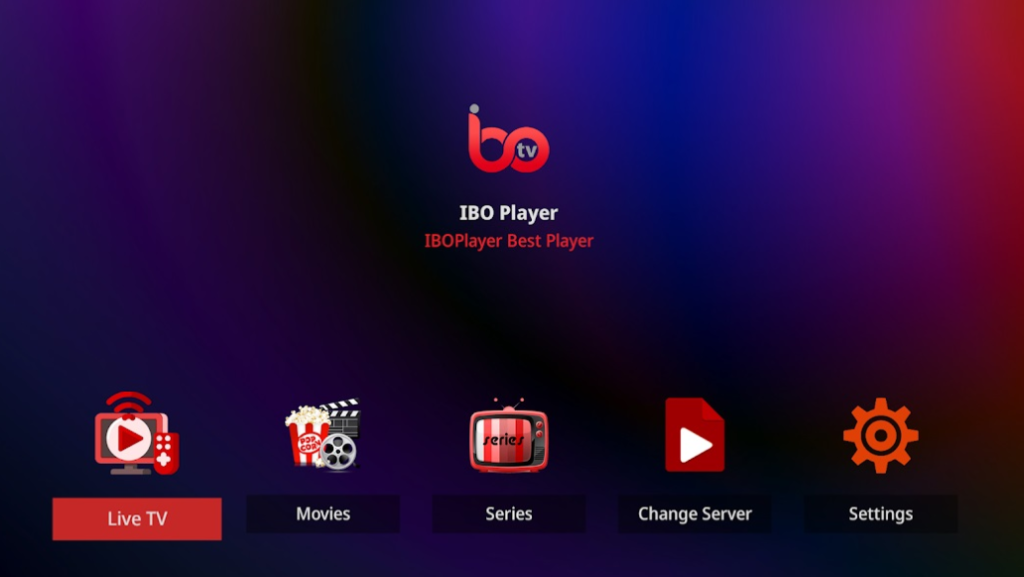
La instalación es muy sencilla: solo necesitas instalar directamente IBO Player en tu televisión inteligente. Durante tu pedido, por favor proporciona tu dirección MAC del dispositivo y la clave del dispositivo que aparecen en la aplicación. No tendrás que hacer nada más, excepto pagar la aplicación después de los 7 días de prueba (8€), que se paga directamente en su sitio web.
Algunas funcionalidades de la aplicación:
- Transmisión 4K / FHD / HD / SD
- 6 temas diferentes
- Reproductor de alta gama
- Transmisión rápida
- EPG funcional
- Acceso fácil
- Interfaz simplificada
- Vista de cartel y tráiler de la película
- Resumen de la película/serie
- Replays disponibles
- Funciona con M3U y XTREAM
- Soporte de información y carteles en películas y series
- Selección de idioma en películas y series
- Selección de idioma para subtítulos en películas y series
- Clarificaciones y disclaimers importantes
SMART TV – IPTV Smarters Pro
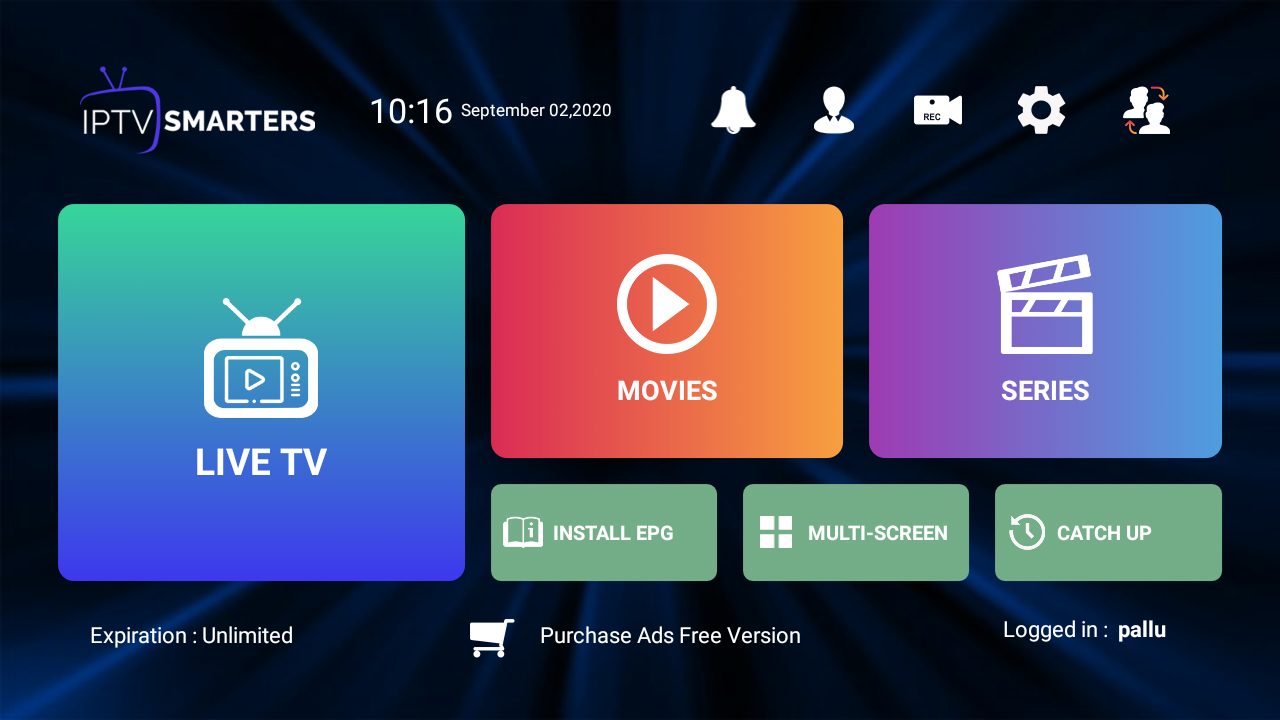
Configuración de la aplicación IPTV Smarters Pro / Player
Aquí tienes un tutorial que explica los pasos para instalar IPTV SMARTERS PRO en tu Smart TV.
Primero, comienza descargando la aplicación desde el hub de tu TV realizando una búsqueda.
Una vez instalada:
- Agregar usuario
- Haz clic en "ADD NEW USER" para agregar un nuevo usuario.
- Haz clic en "+" o "Agregar un usuario" para configurar IPTV Smarters Pro o Player.
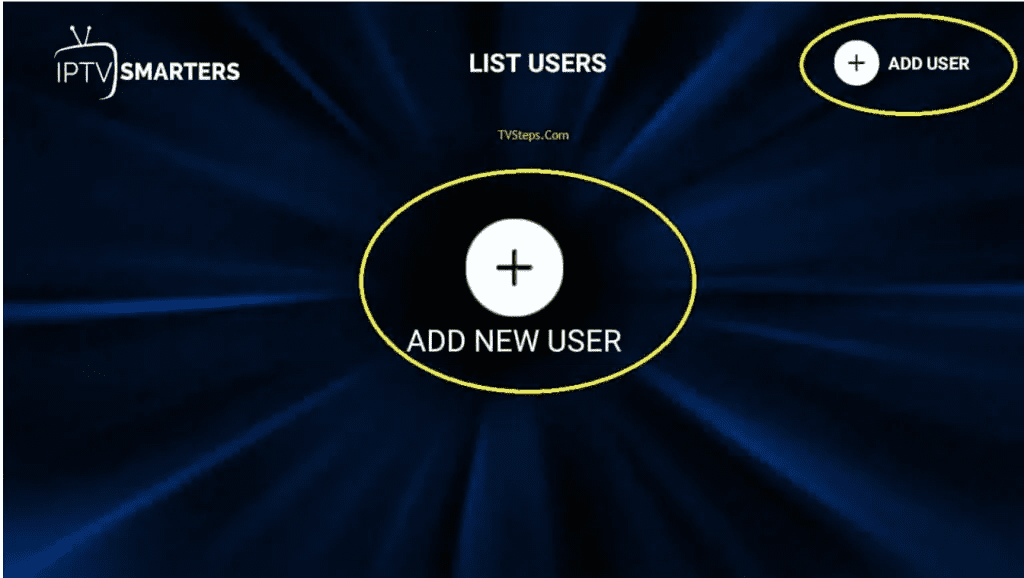
Selecciona la conexión a la API Xtream Code.
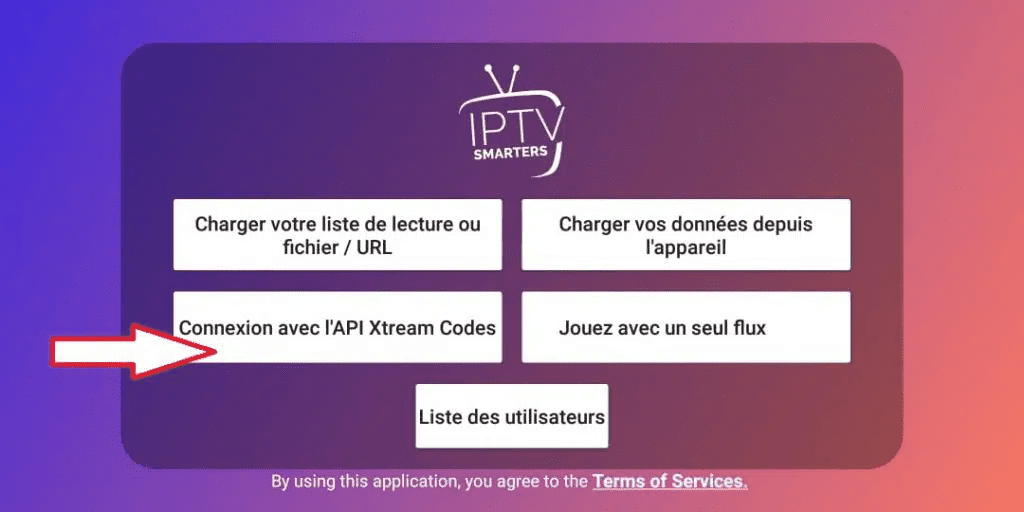
Ingresa las credenciales de tu suscripción a IPTV Smarters Player: nombre, usuario, contraseña y URL del servidor.
Recibirás toda la información de inicio de sesión por correo electrónico cuando tu pedido sea validado.

Nos hemos conectado con éxito y ahora estamos en el panel de control. Aquí puedes ver muchas opciones como TV EN VIVO, PELÍCULAS, SERIES, INSTALAR EPG, GRABACIONES, CATCHUP, más de 4 usuarios, configuración, información de cuenta e iconos de notificación. Puedes disfrutar del servicio con un solo clic en TV en Vivo.
Instalar EPG:
- Haz clic en "Instalar EPG" disponible en el panel de control para iniciar automáticamente la carga del EPG. Solo haz clic en él, no se requiere ninguna otra acción aquí.
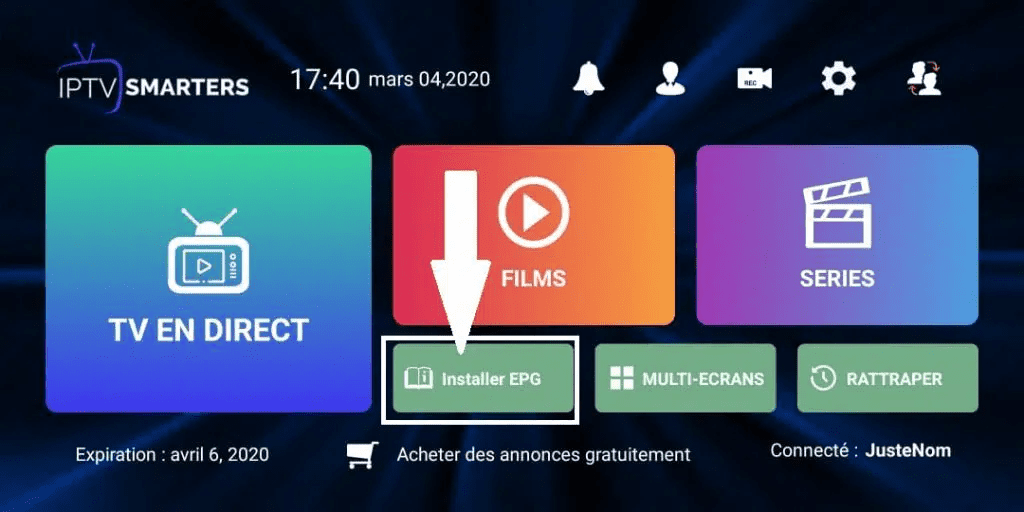
Presiona "TV en Vivo".
¡Y listo!
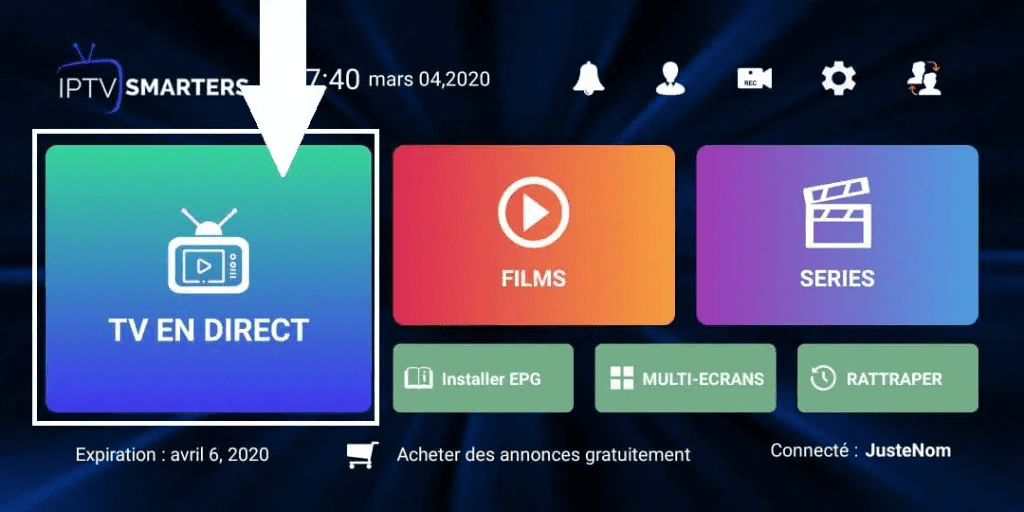
¡Disfruta de la visualización!
El equipo de IPTV-España.
Aplicación para dispositivos APPLE
¿Cómo utilizar nuestros servicios en tus dispositivos Apple?
Dispositivos compatibles:
IPTVX es compatible con los dispositivos Apple más populares, como el iPhone, iPad, iPod Touch, Apple TV y los últimos Mac.
Instalar y usar IPTVX en iOS/Apple TV
Agregar IPTVX a un dispositivo Apple es simple y fácil de usar. Solo tienes que seguir las instrucciones dadas. ¡Te alegrarás!
Precio
Gratis en la App Store en versión lite o aproximadamente 15 $ en versión premium.
Cómo descargar e instalar:
A continuación, se muestran los pasos necesarios para instalar IPTVX en tu dispositivo Apple.
- Abre la App Store.
- Encontrarás la barra de búsqueda en la parte superior de la pantalla. Haz clic en la barra de búsqueda.
- Introduce "IPTVX" en el área de búsqueda.
- En la página de información, haz clic en "Obtener" para instalar IPTVX.
- Espera a que la aplicación se instale en tu Apple TV.
- La aplicación IPTVX aparecerá en tu dispositivo.
Cómo activar y configurar tu plan IPTV-QC en IPTVX
Para usar IPTVX en AppleTV, necesitas una suscripción a IPTV-QC para obtener tus credenciales de inicio de sesión.
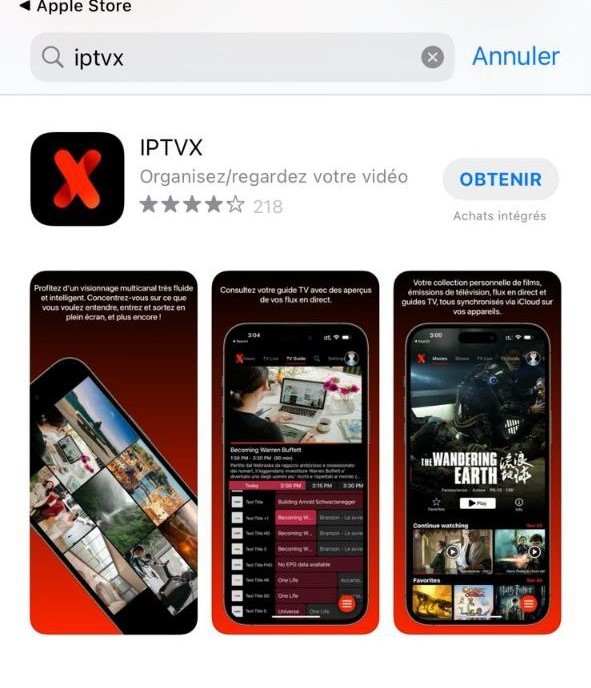
Pasos para configurar IPTVX:
Paso 1:
Crea una nueva lista de reproducción para instalar IPTVX en Apple. Y luego, solo en la nueva lista de reproducción.
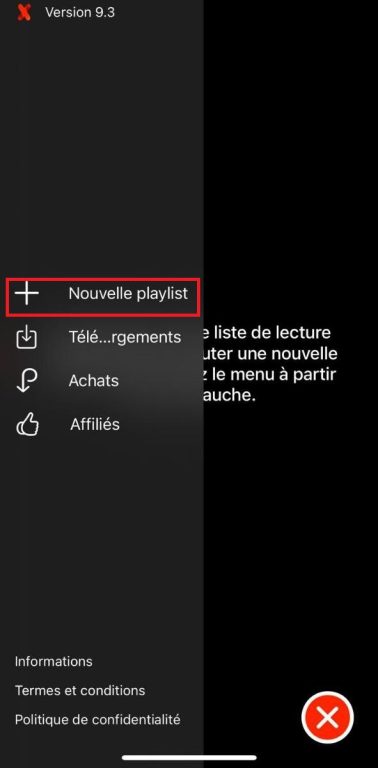
Paso 2:
Selecciona el dominio apropiado. Este es el API Xtream.
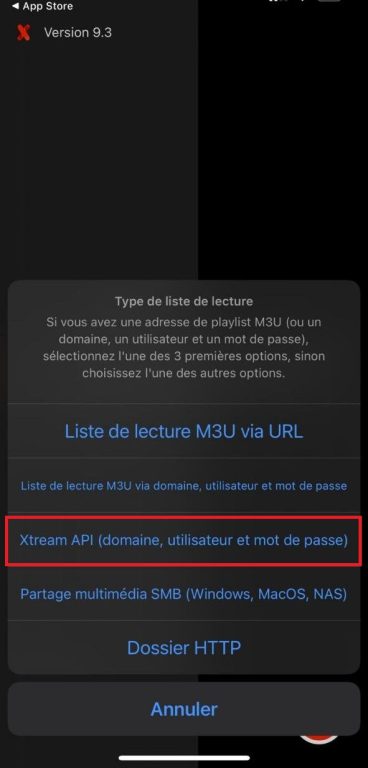
También debes seleccionar otros elementos, como un nombre de usuario y una contraseña. Introduce cualquier apodo para el nombre de usuario.
Paso 3:
Ahora debes ingresar el dominio y otros parámetros para iniciar sesión.
Obtendrás la URL del servidor del correo electrónico enviado. Cópiala y pégala aquí para una máxima eficacia. Introduce el nombre de usuario y la contraseña recibidos en tu correo de pedido.
Paso 4:
El siguiente apartado es la URL del EPG. No te preocupes por este espacio. Debes dejarlo vacío.
Paso 5:
Debes recargar la frecuencia diariamente para una eficacia óptima.
Paso 6:
Ahora estás listo para ver los últimos canales de televisión en tu dispositivo Apple.
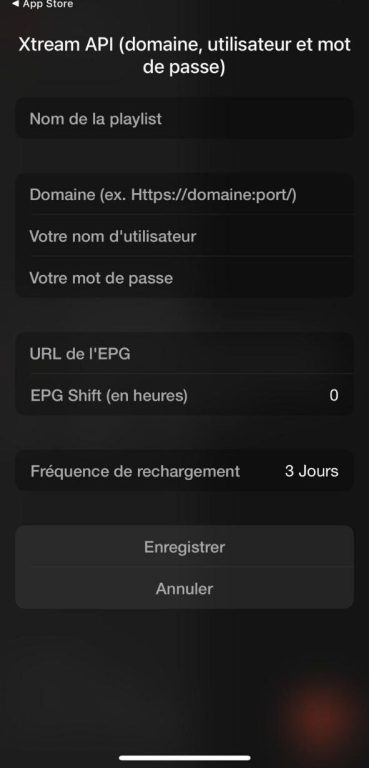
TiviMate Android Box – Android TV
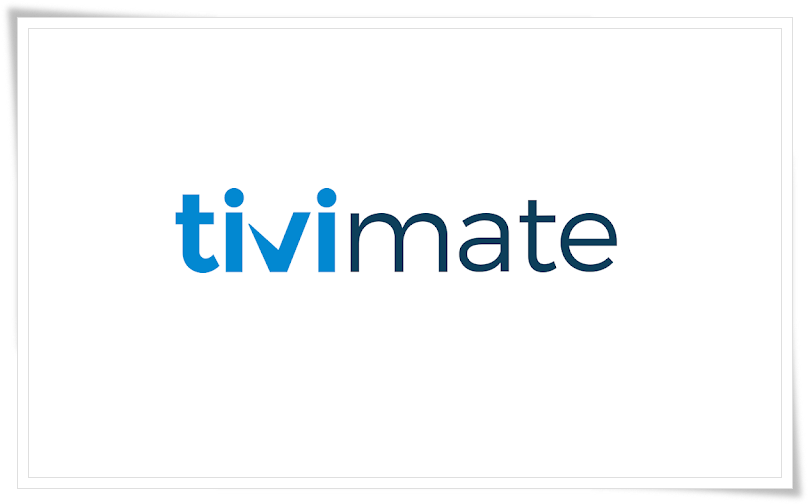
Comienza descargando la aplicación TiviMate IPTV player desde Google Play Store.
Atención: TiviMate IPTV player es una aplicación de pago, cuesta aproximadamente 15 $ al año y unos 45 $ de por vida. La aplicación en sí no contiene canales de TV, películas o series. Primero debes adquirir uno de nuestros paquetes. La aplicación debe ser pagada con un teléfono Android o a través de un emulador Android en PC.Una vez instalada la aplicación, ábrela.
Haz clic en "Añadir una lista de reproducción".
TiviMate te pedirá que añadas una lista de reproducción utilizando un enlace M3U, un código Xtream o el portal Stalker. Selecciona "Xtream code".
En este tutorial, utilizaremos el código Xtream para añadir un servicio IPTV en la aplicación TiviMate.
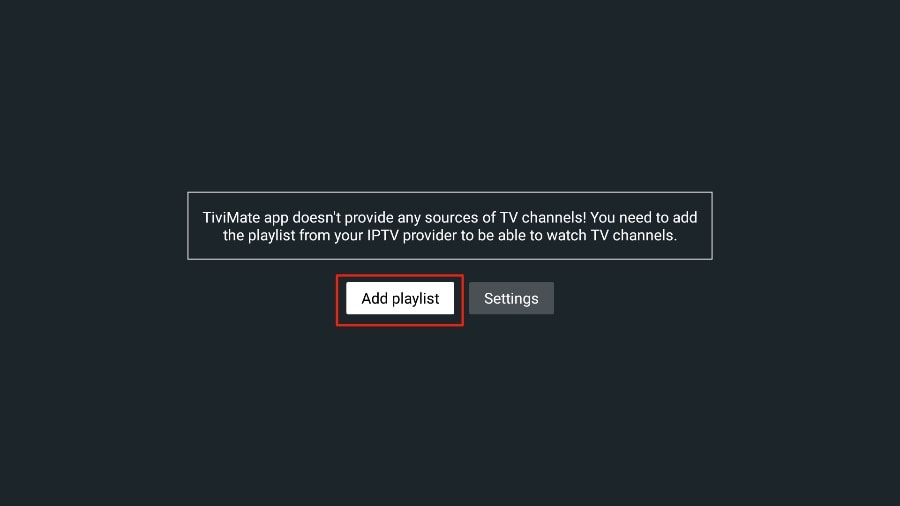
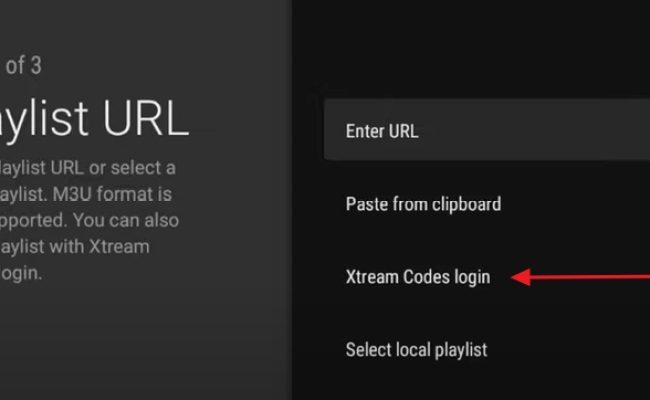
TiviMate te pedirá:
- La URL del servidor
- El nombre de usuario
- La contraseña
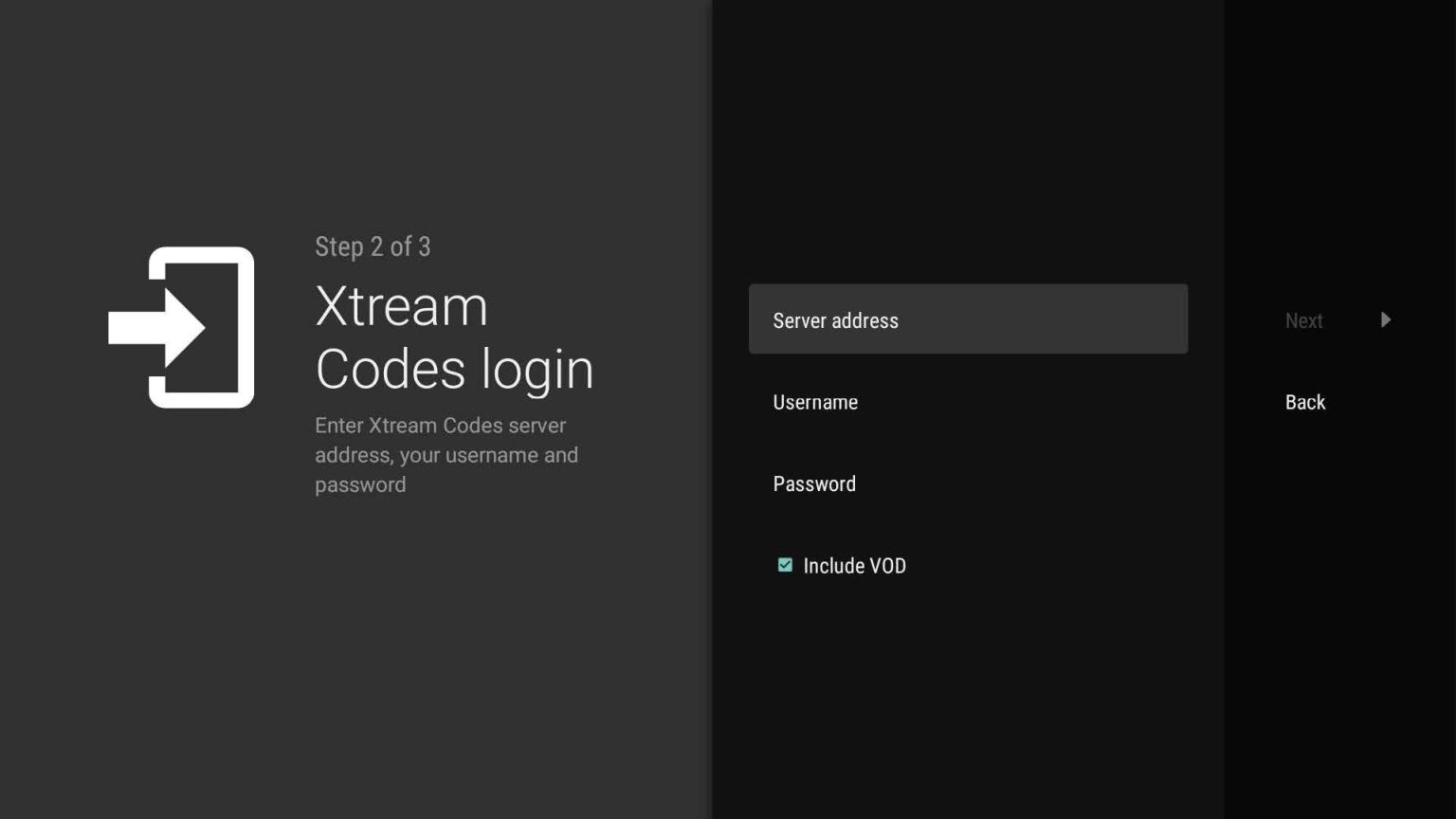
TiviMate cargará el servicio IPTV y ofrecerá una vista previa del número de canales y películas disponibles en tu paquete.

Añade un nombre para la lista de reproducción.
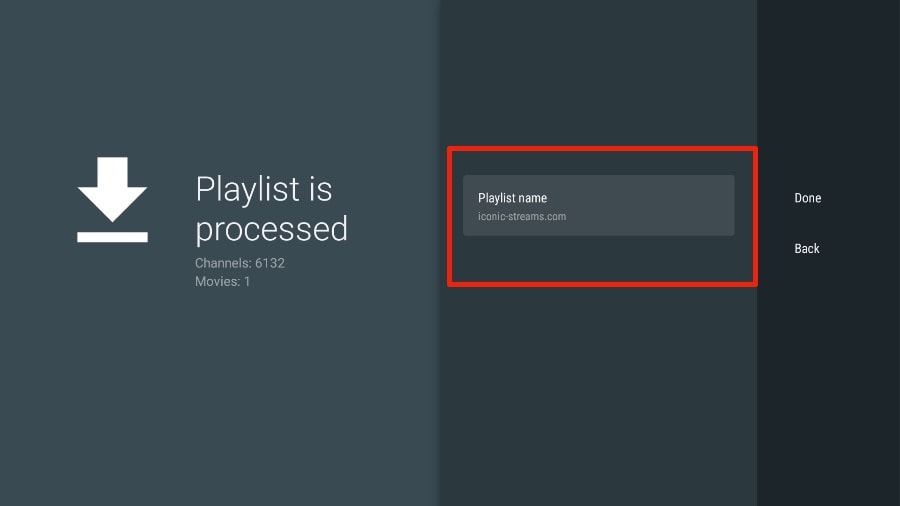
Si el procesamiento de la lista de reproducción está completo, selecciona "Terminado".
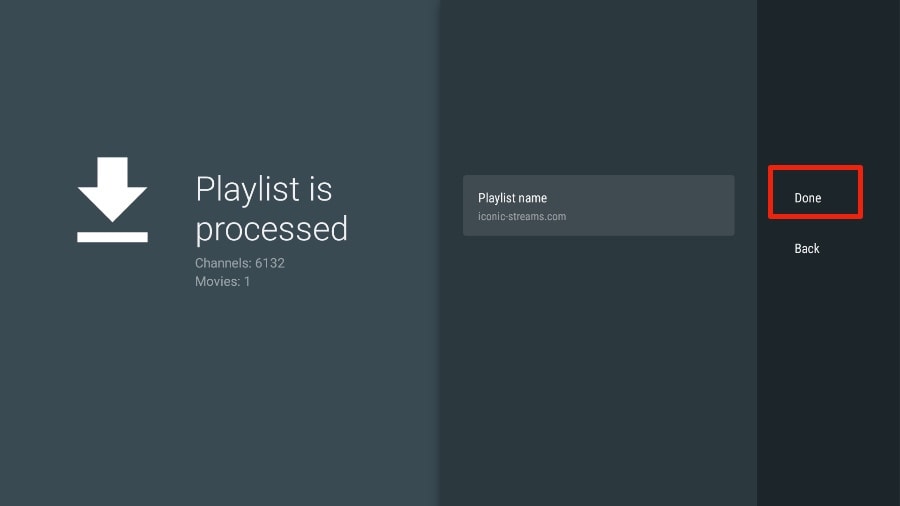
En uno o dos minutos, verás el contenido del servicio IPTV aparecer en TiviMate.
La mayoría de los servicios IPTV vienen con un EPG dedicado (guía electrónica de programas), como se muestra a continuación.
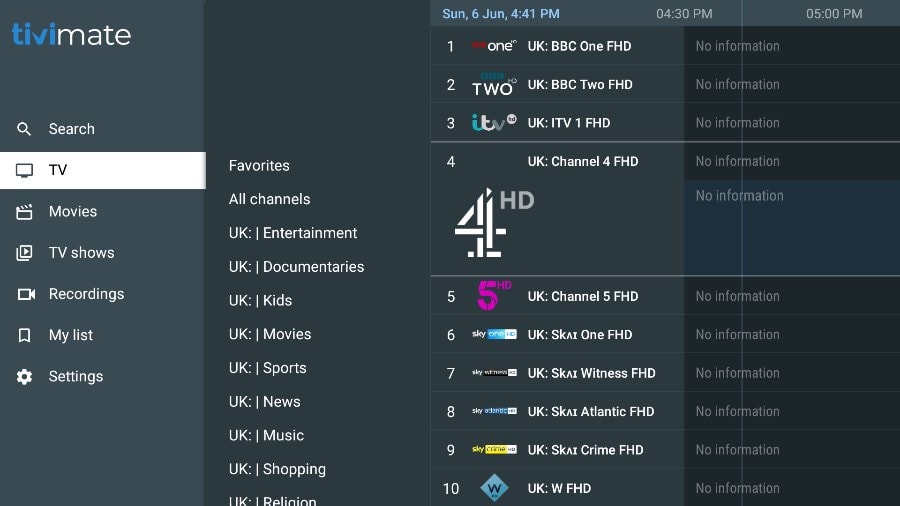
Si no ves un EPG activado en la aplicación TiviMate, considera activarlo en la configuración de la aplicación.
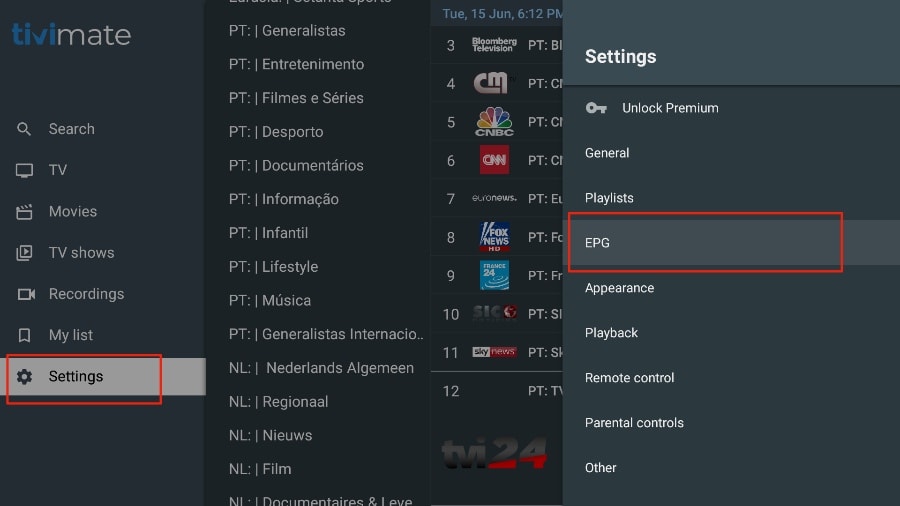
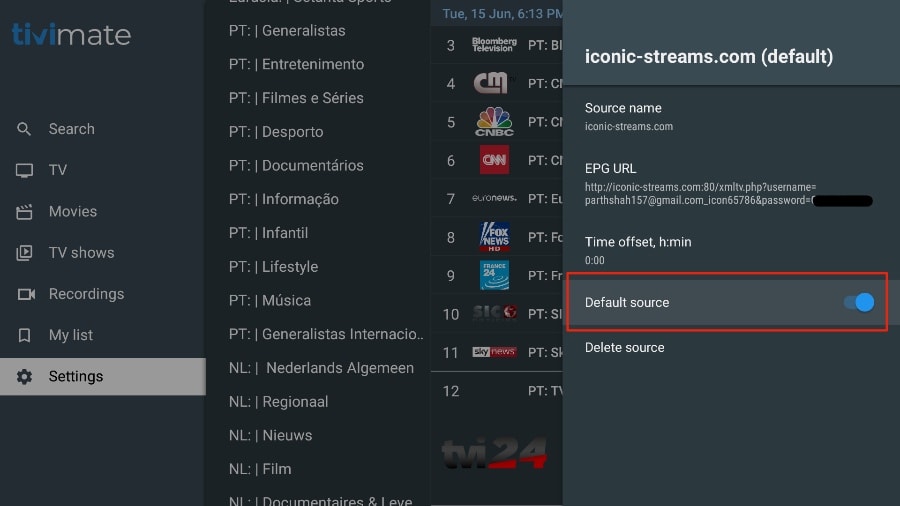
Como mencioné anteriormente, las principales funcionalidades de TiviMate están detrás de un muro de pago. Debes pagar por la versión premium para disfrutar de TiviMate al máximo.
Cuando intentas acceder a una función premium sin una cuenta premium, TiviMate te pedirá que actualices a la versión premium. Por ejemplo, cuando intentas añadir un canal a tu lista de favoritos, TiviMate te invita a actualizar la aplicación. Si deseas continuar con la versión gratuita, puedes hacer clic en "Cancelar" y seguir usando la aplicación gratuita TiviMate en FireStick.
Instalar TiviMate Companion desde Google Play Store
TiviMate ofrece una prueba de 5 días de la versión premium. La versión premium cuesta aproximadamente 15 $ al año para un máximo de 5 dispositivos. También puedes optar por la versión de por vida por +/- 45 $. Te recomiendo empezar con la suscripción de un año, y si estás satisfecho con las características, considerar comprar TiviMate Premium de por vida.
El hecho es que no puedes comprar TiviMate Premium usando la aplicación instalada en FireStick. Necesitarás usar la aplicación TiviMate Companion desde Google Play Store. Dado que la aplicación está disponible en dispositivos Android, la forma más sencilla de obtener TiviMate Premium es usar un teléfono o una tableta Android para obtener TiviMate Companion. Si no tienes un dispositivo Android, necesitarás la ayuda de BlueStacks en PC.
Nota: Una Android TV Box viene con un Google Play Store dedicado para descargar e instalar aplicaciones. Si tienes una Android TV Box en casa, puedes usarla para instalar la aplicación TiviMate Companion y comprar la versión premium.
Sigue los pasos a continuación para comprar una suscripción a TiviMate Premium usando la aplicación TiviMate Companion:
- Abre Google Play Store en tu dispositivo Android.
- Toca la barra de búsqueda en la parte superior y busca "TiviMate Companion".
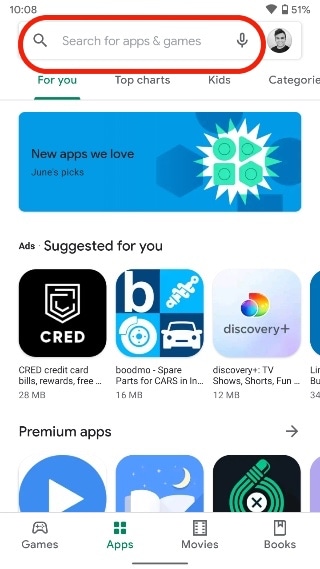
- Descarga e instala la aplicación TiviMate Companion en tu dispositivo.
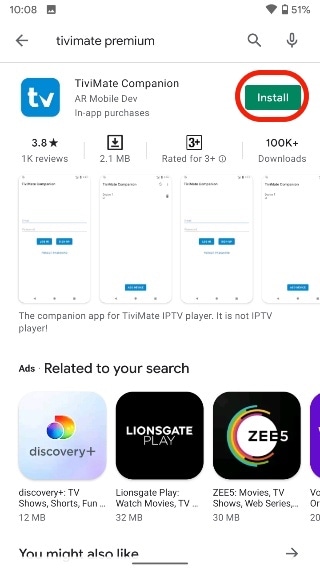
- Abre la aplicación. Te pedirá que crees una cuenta. Haz clic en el botón "Cuenta".
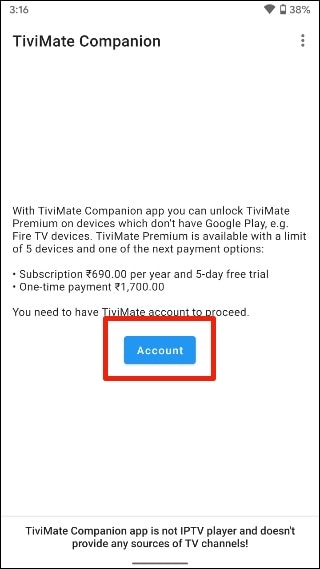
- Haz clic en "Registrarse" y sigue los pasos para crear una cuenta.
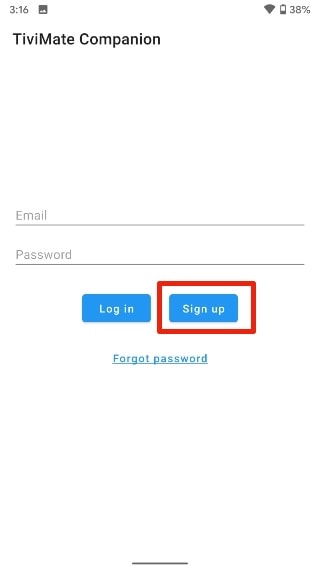
- Inicia sesión usando las credenciales de tu cuenta. Luego podrás pagar una suscripción anual usando una tarjeta de crédito o débito.
Antes de continuar, asegúrate de guardar tu información de inicio de sesión de TiviMate en un lugar seguro. O guarda tus credenciales en un gestor de contraseñas.
Desbloquear TiviMate Premium en FireStick
Ahora que has comprado TiviMate Premium con un dispositivo Android, es momento de activar la suscripción premium en tu FireStick para una experiencia IPTV sin problemas. Sigue los pasos a continuación:
- Abre la aplicación TiviMate en tu FireStick.
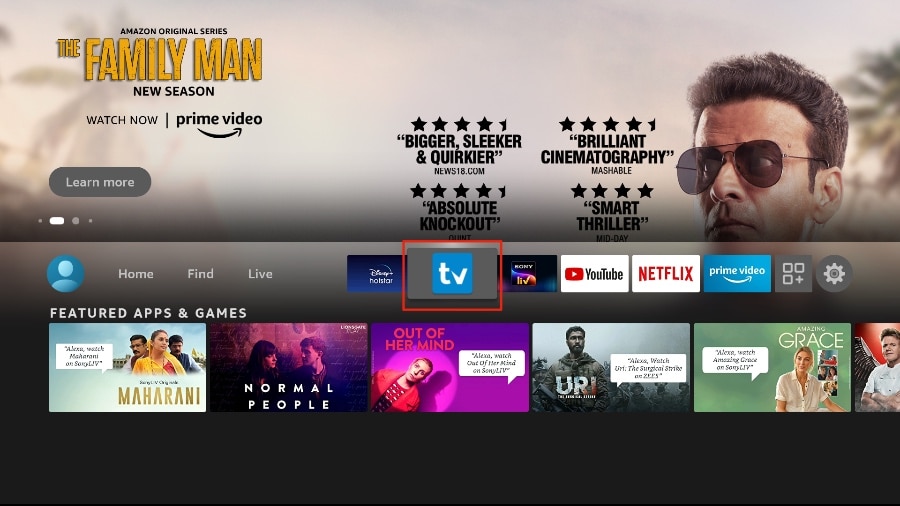
- Tan pronto como intentes usar una de las funciones premium, TiviMate te pedirá que desbloquees la función suscribiéndote.
- Explora todas las funciones premium y toca el botón "Siguiente".
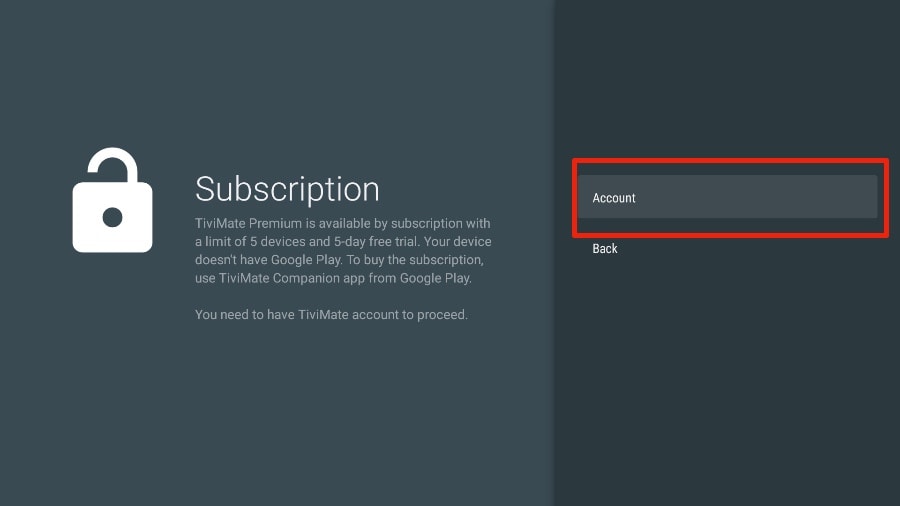
- La siguiente pantalla te pedirá que compres TiviMate Premium usando la aplicación TiviMate Companion para Android. Ya lo hemos hecho. Haz clic en el botón "Cuenta".
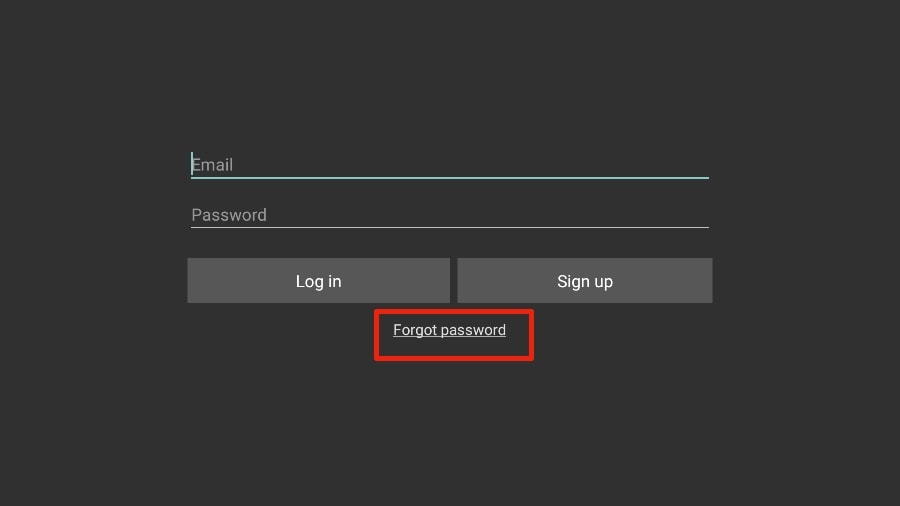
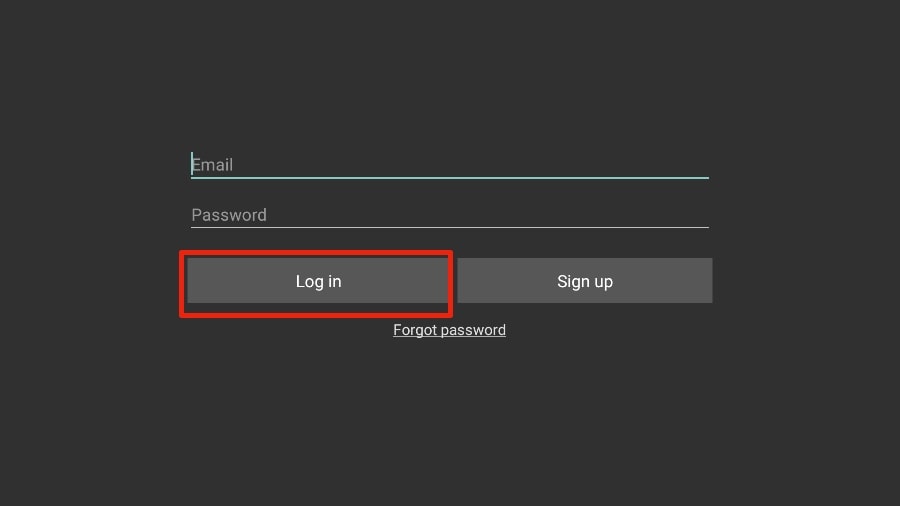
- Agrega el correo electrónico y la contraseña de tu cuenta TiviMate y haz clic en "Iniciar sesión".
- Si no recuerdas tu contraseña, presiona el botón "Olvidé mi contraseña" en la parte inferior.
TiviMate te enviará un enlace para restablecer la contraseña a tu dirección de correo electrónico registrada. Restablece tu contraseña e intenta iniciar sesión usando las nuevas credenciales.
¡Y listo! Has activado con éxito TiviMate Premium en FireStick. Ahora puedes disfrutar de todas las funciones del reproductor IPTV TiviMate con tu plan IPTV-QC.
Detalles y funcionalidades de TiviMate
La aplicación TiviMate es un reproductor IPTV. Como era de esperar, una de las principales características de la aplicación es el reproductor de video integrado. El reproductor de video está lleno de características y complementa perfectamente el resto de la aplicación. Si estás suscrito a varios servicios IPTV, también puedes agregarlos en la aplicación TiviMate.
También puedes agregar varios canales a tus favoritos desde los servicios IPTV y verlos desde el menú de Favoritos. Te recomiendo usar las funciones de Grupos y Favoritos para no tener que buscar entre miles de canales de televisión para encontrar el contenido que deseas.
¡Disfruta la visualización!
El equipo de IPTV-España
